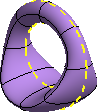Entorno de forma libre
Cuando se inicia un comando Forma libre, se activa una ficha Forma libre de la cinta de opciones que proporciona acceso completo al entorno.
La opción Operaciones de trabajo se ha añadido a la cinta de opciones Forma libre y estas operaciones pueden crearse en el entorno de forma libre. Por ejemplo, cree un plano de trabajo para utilizarlo como referencia de aplanado o para utilizarlo como plano de alineación.
Al salir del entorno de forma libre, la topología se simplifica. Por simplificación se entiende que existen menos caras y aristas en el modelo, aunque la forma del cuerpo de forma libre se conserva.
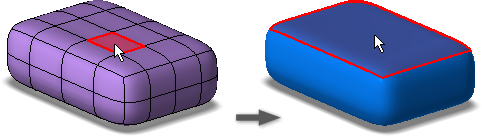
Editar forma
Las siguientes mejoras se han añadido al cuadro de diálogo Editar forma:
- El cuadro de diálogo se ha reorganizado para mejorar el acceso a las opciones.
- La opción Extruir se ha añadido al cuadro de diálogo. Ambos flujos de trabajo de extrusión anteriores (mantener pulsada la tecla ALT y utilizar el menú contextual durante la edición) se mantienen.
- Se ha añadido una opción Restablecer junto a los comandos Deshacer y Rehacer.
- Se ha añadido la opción Modificación suave. Defina el tipo y el gradiente de la atenuación para controlar el impacto de los cambios sobre el área circundante. En la imagen siguiente, la opción Modificación suave está desactivada en la imagen superior derecha y activada en la imagen inferior derecha.
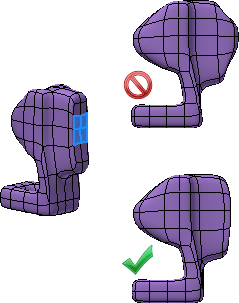
Plano de forma libre
Utilice el comando Plano de forma libre para crear un cuerpo de hoja plana y, a continuación, manipule las caras.
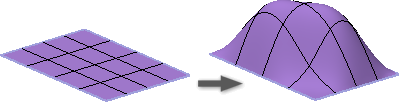
Cilindro de forma libre
El comando Cilindro admite la creación de cuerpos de cilindro abiertos o cerrados.
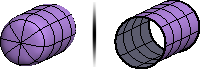
Editar forma
El comando Editar forma admite la extrusión de aristas y caras de hoja abierta.
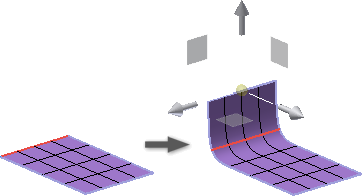
Cara de forma libre
Utilice el comando Cara de forma libre para crear un cuerpo de hoja tridimensional y, a continuación, utilice Editar forma o Engrosado para extruir la cara o las aristas seleccionadas.
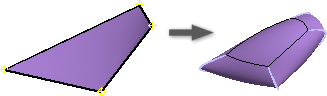
Comando Suprimir
El comando Suprimir admite ahora la tecla Suprimir. También se pueden suprimir caras para crear un cuerpo de hoja abierto. Suprima una o más caras de una forma libre y, a continuación, utilice el comando Cara de forma libre para cerrar la abertura.
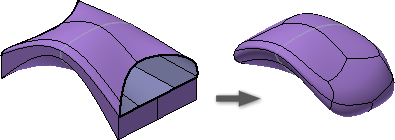
Conversión a forma libre
Utilice el comando Convertir para copiar las caras de cuerpos sólidos o superficies en el entorno de forma libre. Utilice las herramientas de edición de forma libre para manipular la forma.
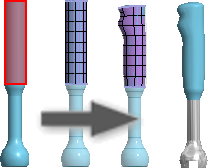
Administración del cuerpo
Administración de cuerpos avanzada. Los cuerpos de forma libre y las superficies se convierten en sus respectivos sólidos o superficies al salir del entorno.
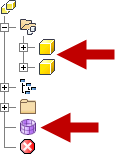
Alinear forma
Utilice Alinear forma para desplazar con precisión un cuerpo de forma libre a un plano o una cara plana de destino.
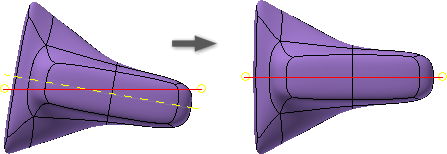
Aplanar
Utilice Aplanar para desplazar los vértices seleccionados a un plano único que atraviese los vértices. Seleccione al menos cuatro vértices para utilizar Aplanar.
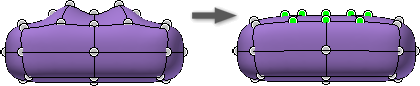
Vértices de soldadura
Utilice Vértices de soldadura para unir los vértices o para cerrar un agujero en un cuerpo de forma libre. Seleccione los puntos individualmente para desplazar el primer vértice hasta el segundo.
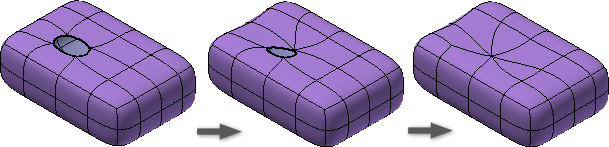
Anular soldadura de aristas
Use Anular soldadura de aristas para desconectar una arista o un contorno para permitir la separación de las aristas.
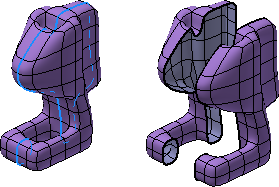
Insertar punto
Use Insertar punto para añadir puntos de control al modelo.
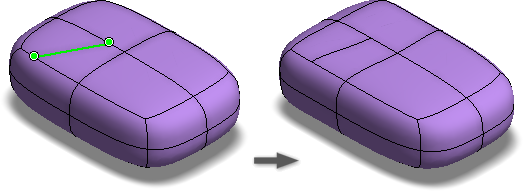
Fusión de aristas
Utilice Fusionar aristas para cerrar separaciones y unir aristas.
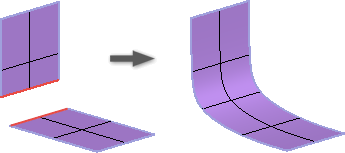
Engrosado
El comando Engrosado se ha añadido al entorno de forma libre. Se pueden elegir las soluciones Recto, Suave y Sin arista para engrosar un cuerpo. La imagen siguiente muestra un cuerpo de hoja abierto engrosado con la opción Sin arista.
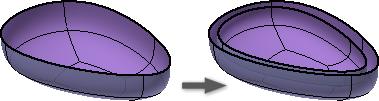
Simetría
El comando Simetría se ha añadido al entorno de forma libre. Se puede utilizar un plano de trabajo o una cara plana para crear la simetría de un cuerpo.

Plegar y Quitar pliegue
Los comandos Plegar y Quitar pliegue están disponibles en la cinta de opciones. Anteriormente, solo estaban disponibles en un menú contextual. Las aristas plegadas aparecen coloreadas.
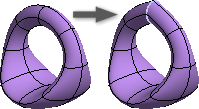
Puente
El comando Puente incluye ahora la capacidad de seleccionar aristas.
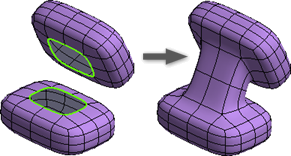
Añadir distancia
Utilice el comando Añadir distancia para insertar una cota de referencia entre puntos, planos, aristas y caras.
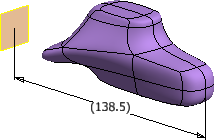
Hacer uniforme
Utilice el comando Hacer uniforme para relajar el cuerpo de forma libre y hacer que los intervalos entre las puntas de la estrella sean uniformes. También puede utilizar este comando como una operación de reparación si surgen problemas con el cuerpo.
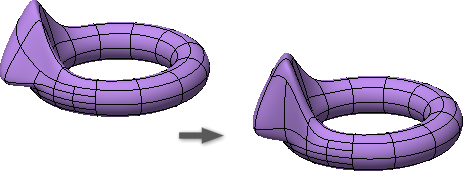
Copiar
El comando Copiar admite la copia de cuerpos y caras. La opción Editar forma, Transformación está activa cuando se utiliza Pegar para poder desplazar fácilmente la geometría duplicada.
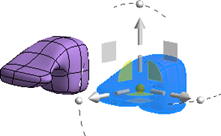
Activar/desactivar translucidez
Active el comando Activar/desactivar translucidez para poder ver a través del cuerpo la geometría o los bocetos existentes.
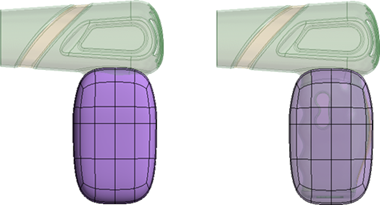
Activar/desactivar Seleccionar a través de
Utilice Activar/desactivar Seleccionar a través de para filtrar la selección de captura de la geometría en la ventana. Si está activada, la selección de geometría es normal. Si está desactivada, solo se selecciona la geometría visible en la vista.
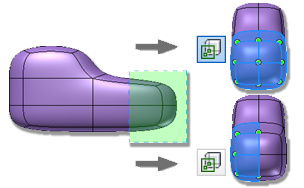
Hacer coincidir arista
El comando Hacer coincidir arista es más potente y funciona con cuerpos de hoja abiertos. Además, se han añadido las nuevas funciones siguientes:
- Expanda la carpeta Es igual a en el navegador, haga clic con el botón derecho en la arista coincidente y seleccione Volver a hacer coincidir si la geometría de origen cambia.

- Se incluye el control de continuidad G0, G1 y G2 entre una arista NURB y una arista de cuerpo de forma libre.
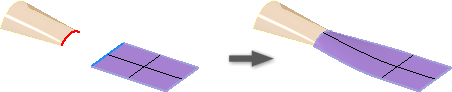
Selecciones
- Ahora se pueden seleccionar vértices en ventana.
- La visualización de vértices está activada en los cuerpos al iniciar un comando que requiere la selección de vértices.
- Seleccione una arista, pulse Mayús y haga doble clic en otra arista en el rango de contorno para añadir todas las aristas entre las dos selecciones.
- Seleccione una cara, pulse Mayús y haga doble clic en otra cara en el rango de contorno para añadir todas las caras entre las dos selecciones.
- Seleccione un vértice, pulse Mayús y haga doble clic en otro vértice del contorno de rango para añadir todos los vértices entre las dos selecciones.
Simetría
La simetría se muestra con un tipo de línea y un color diferentes.